Wie kann man iPad Dateien auf den Computer oder umgekehrt kopieren?
Hier werden wir Ihnen zeigen, wie man mit Xilisoft iPad to PC Copy Musik, Videos, Bilder und andere Dateien zwischen iPad, PC und iTunes transportieren kann.
Erstens, Downloaden, installieren und starten Sie bitte zunächst die Software. Versichern Sie bitte, dass Sie die aktuelle Version von iTunes installiert haben.
Zweitens, schließen Sie Ihr iPad an den PC mit USB-Kabel an. Die Software wird das iPad automatisch erkennen und die iPad-Informationen auf dem rechten Fenster anzeigen.
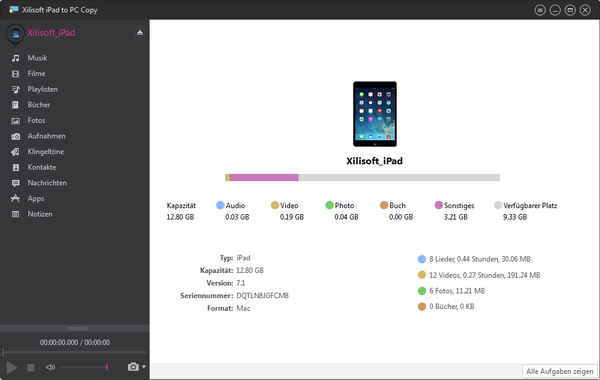
Wählen Sie bitte was Sie brauchen in den folgenden Abschnitten aus:
- Musik/Videos/Photos von PC auf iPad transportieren
- iPad-Dateien zu Lokal exportieren
- Dateien von iPad in iTunes-Mediathek exportieren
- iPad-Wiedergabeliste bearbeiten
- Mehrere Verwendungsfähigkeiten erkennen
Musik/Videos/Fotos von PC auf iPad transportieren
- Wählen Sie eine Mediathek/Wiedergabeliste aus, wohin Sie Files hinzufügen möchten.
-
Klicken Sie bitte auf den Knopf "Dateien zum Gerät hinzufügen" und wählen Sie dann die zu importierenden Dateien aus, um diese auf das Gerät zu übertragen.
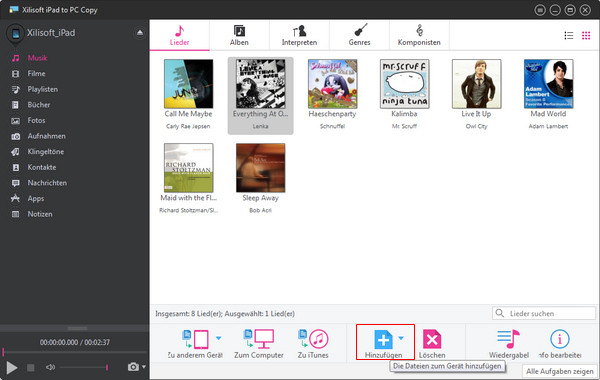
iPad-Dateien auf den lokalen Datenträger kopieren
- Haken Sie die Dateien in der Dateiliste, die Sie auf den Computer exportieren möchten.
-
Klicken auf den Knopf "Datei(en) zu Computer kopieren". Dann werden die Dateien von Ihrem iPad zu PC exportiert.
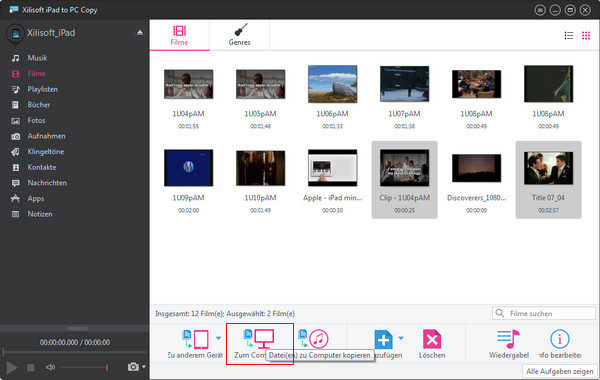
Files vom iPad in iTunes-Mediathek exportieren
- Haken Sie die Dateien in der Dateiliste, die Sie exportieren möchten.
-
Klicken auf den Knopf "Datei(en) zu iTunes kopieren", um die ausgewählten Dateien in iTunes Mediathek hinzuzufügen.
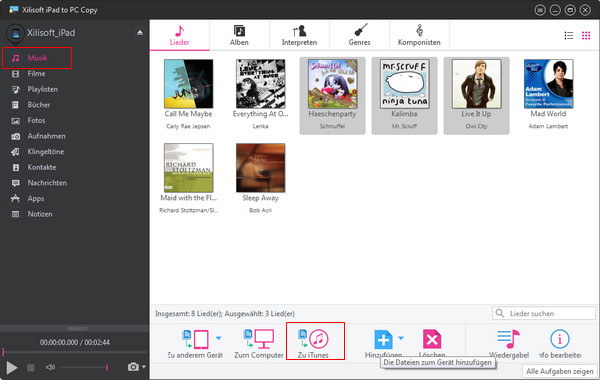
iPad-Wiedergabeliste bearbeiten
- Eine neue Wiedergabeliste erstellen
Klicken Sie "Playlisten" in der linken Liste. Dann klicken Sie mit der rechten Maustaste auf dem rechten Feld und wählen "Neue Playliste erstellen", um neue Playliste zu erstellen.
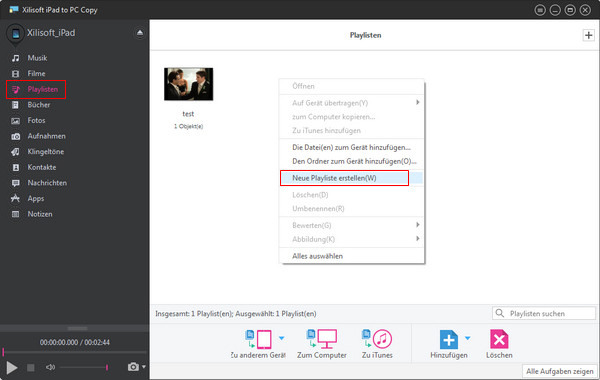
Mehrere Verwendungsmöglichkeiten
- Dateien schnell finden
Geben Sie einfach den Dateinamen im Suchfeld ein, um auf die Datei schnell zuzugreifen.
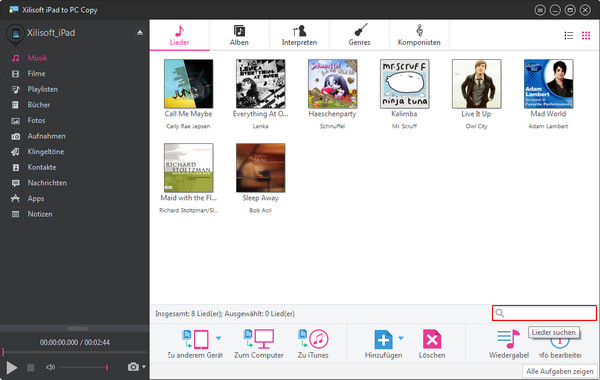
- Zwei Ansichten zum Anschauen
Klicken Sie auf "Liste-Ansicht anzeigen" zum Anschauen.
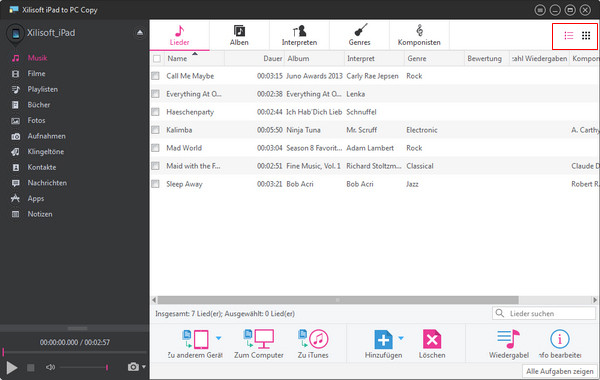
Klicken Sie auf "Illustration-Ansicht anzeigen" zum Anschauen.
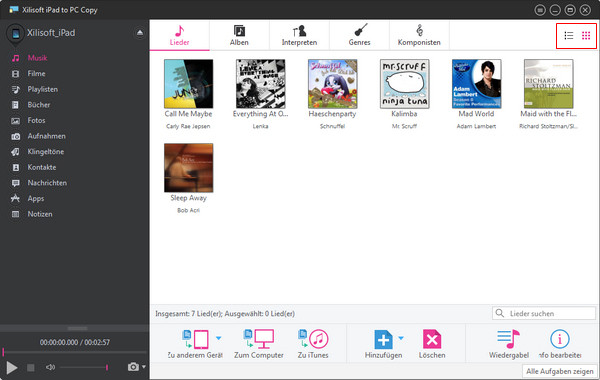
Tipp: Unter dem "Illustration-Ansicht" Modus können Sie eine Imagedatei von Ihrem Computer zur Dateiliste dieses Programms ziehen. Das Bild wird als Cover der Datei ergänzt.
Testen oder kaufen?
MacMehr
- Video Converter Ultimate Mac

- DVD to Video Ultimate Mac

- YouTube Video Converter Mac

- Blu-ray to Video Converter Mac
- iPad to Mac Copy
- iPad Magic Platinum Mac
- iPhone SMS Backup Mac
- Download YouTube Video Mac

- YouTube to MP3 Converter Mac

- iPod to Mac Copy
- iPhone Magic Platinum Mac
- iPhone Kontakt Sichern Mac

- Audio Converter Pro Mac
- DVD Creator Mac

- iPhone Klingelton Maker Mac

- DVD Copy 2 Mac
- HD Video Converter Mac
- 3D Video Converter Mac

- DVD to MP4 Converter Mac
- Video Cutter Mac

